♥Metropole♥

♥♥
♥
Tutorial de Maria Jose. Original aquí:

Muchas gracias por permitirme traducir sus tutoriales, Maria Jose.
Por favor, crédito a Butterfly PSP y a Cuqui Alonso Design. Gracias
Con
su resultados usted puede crear firmas, websets, fondos de cartas para incredimail, outlook, etc
Material

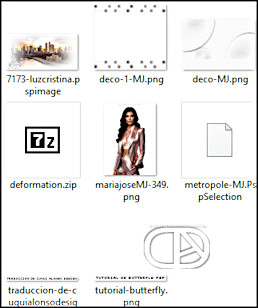
Tutorial hecho con PSP 2021 Ultimate (puedes utilizar cualquier versión).
Descarga el material del tutorial pulsando la carpeta .ZIP
Imagenes, Tube y Misted por Luz Cristina
Demás materiales por Maria José
Filtros:
Deformation (No usarlo desde Filtros Unlimited pues el efecto no será el mismo)
Simple
UnPlugged Tools
Penta.com
En la carpeta de materiales hay una Selección (metropolo-MJ.PspSelection)
Poner ésta en la carpeta de Selecciones de tu PaintShop Pro
Elige colores en armonía con tu tubo.
Ésta son los colores del tutorial: Primer plano #8f7271 y Segundo plano #38201d
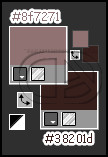

Arrastra la flecha para guiarte en los pasos.


EMPEZAMOS!
Paso 1:
Crea el siguiente degradado en la paleta de materiales y Abre una nueva Imagen transparente de 1000 x 700 píxeles.
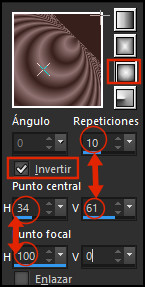
Paso 2:
Activa la Herramienta "Bote de pintura" (F) y llena la capa "Trama 1"
Paso 3:
Efectos / Complementos / Déformation - Bulging Edge Average
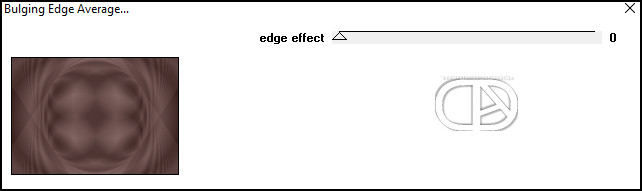
Paso 4:
Efectos / Complementos / Déformation / Scrambler
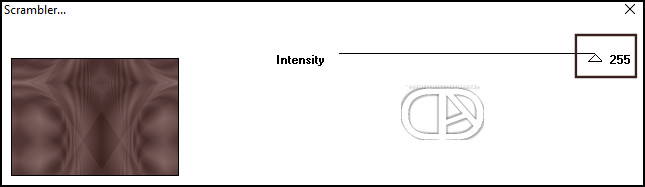
Paso 5:
Efectos / Complementos / Simple / Top left Mirror
Paso 6:
Efectos / Complementos / UnPlugged Tools / Renaissance / Por defecto
Paso 7:
Ajustar / Nitidez / Enfocar
Paso 8:
Selecciones / Cargar Selección desde el disco / Elegir "metropole-MJ"
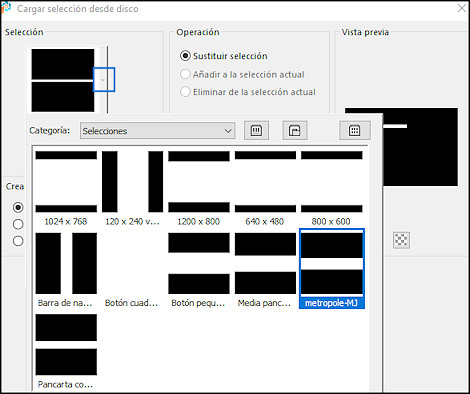
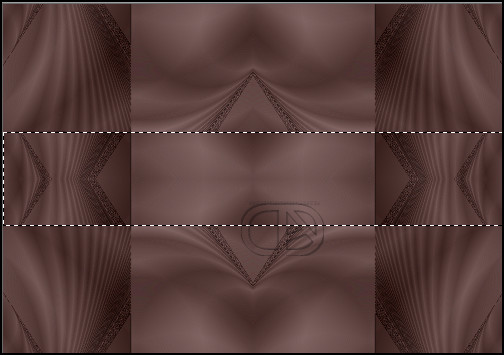
Paso 9:
Selecciones / Convertir selección en capa.
Paso 10:
Efectos / Complementos / Déformation / Sphérisation (valor: 50)
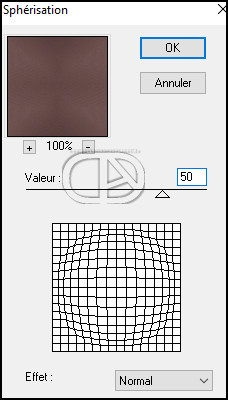

Paso 11:
Selecciones / Modificar / Contraer 40
Paso 12:
Efectos / Complementos / Déformation / Sphérisation (valor: 50)
Paso 13:
Efectos / Efectos 3D / Sombra / 0 / 0 / 60 / 30 / negro
Paso 14:
Selecciones / Anular Selección
Paso 15:
Objetos / Alinear / Arriba
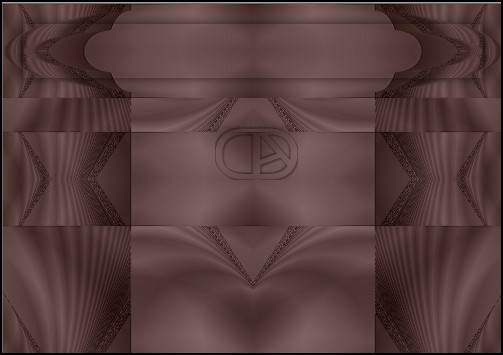
Paso 16:
Capas / Duplicar
Paso 17:
Imagen / Espejo / Espejo vertical
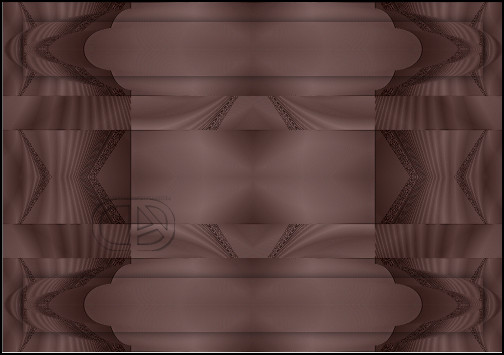
Paso 18:
Capas / Fusionar hacia abajo
Paso 19:
Efectos / Efectos 3D / Sombra / 0 / 0 / 60 / 30 / negro
Paso 20:
Activa la capa "Trama 1"
(Clic con el cursor sobre la capa "Trama 1)
Efectos / Complementos / penta.com / VTR2 /por defecto
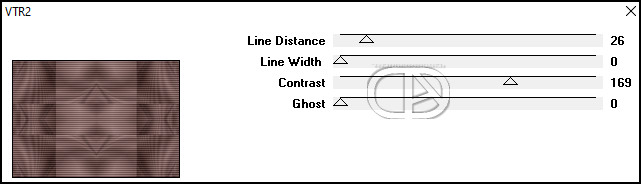
Paso 21:
Abre el tube misted "7173-luzcristina.pspimage" y copia.
Vuelve a tu trabajo y pega como nueva capa.
Paso 22:
En la paleta de capas baja la opacidad al 60%
Paso 23:
Abre el tube "deco-1-MJ.png" y copia.
Vuelve a tu trabajo y pega como nueva capa.
Paso 24:
Capas / Organizar / Traer al frente
Paso 25:
Activa la Herramienta de "Selección" (K) y modifica las posiciones de X (175,00) e Y (52,00).

Pulsa la tecla M para desactivar la herramienta K
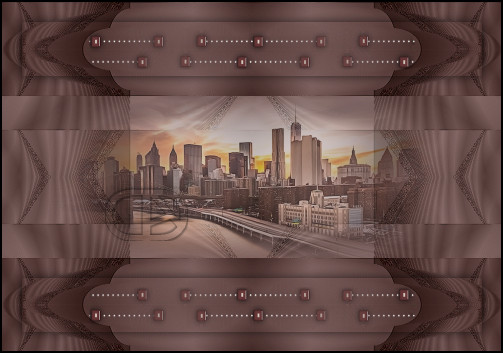
Paso 26:
Abre el tube "deco-MJ.png" y copia.
Vuelve a tu trabajo y pega como nueva capa.
Paso 27:
Cambia el Modo de la capa a "Pantalla".
Paso 28: ORGANIZA LA PALETA DE CAPAS - Modo de mezcla y opacidad de acuerdo a tus colores.
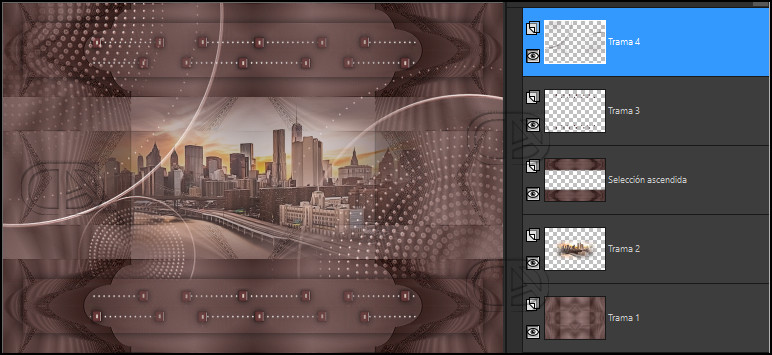
Paso 29: BORDES
Imagen / Agregar bordes / Simétrico de 1 píxel con el color #38201d 
Imagen / Agregar bordes / Simétrico de 1 píxel con el color #8f7271 
Imagen / Agregar bordes / Simétrico de 1 píxel con el color #38201d 
Paso 30:
Selecciones / Seleccionar todo / Editar / Copiar
Imagen / Añadir bordes / 50 px / blanco
Paso 31:
Selecciones / Invertir
Editar / Pegar en la Selección
Paso 32:
Ajustar / Desenfoque / Desenfoque Gausiano / Radio 25
Paso 33:
Efectos / Complementos / Déformation / Sphérisation (100)
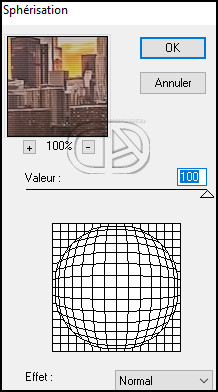
Paso 34:
Efectos / Efectos de distorsión / Viento
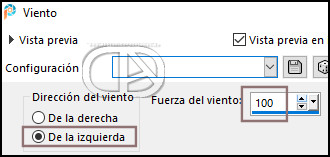
Paso 35:
Efectos / Efectos de reflexión / Espejo giratorio ( por defecto )
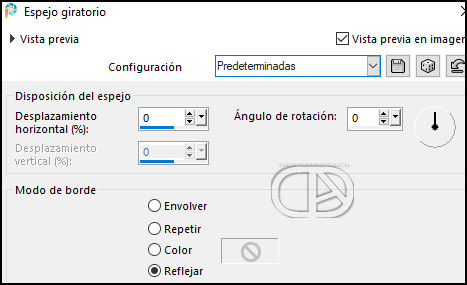
Paso 36:
Ajustar / Añadir-Quitar Ruido / Añadir Ruido / Uniforme / 7 / Monocromo
Paso 37:
Ajustar / Nitidez / Enfocar más
Paso 38:
Selecciones / Invertir / Efectos / Efectos 3D / Sombra / 0 / 0 / 80 / 40 / negro
Seleccines / Anular Selección
Paso 39:
Abre el tube "mariajoseMJ-349.png" (borra la marca de agua) /Imagen / Cambiar tamaño / 82% / Editar / Copiar.
Vuelve a tu trabajo y pega como nueva capa.
Paso 40:
Situa el tube como te guste y agrega sombra a criterio personal.
Paso 41:
Firma tu trabajo y Agrega el crédito del tutorial y la traducción, adjunto en el material.

Paso 42:
Imagen / Agregar bordes / Simétrico de 1 píxel con el color #38201d 
Paso 43:
Las capas ya están fusionadas.
Imagen / Cambiar tamaño / 1000 px
Paso 44:
Guarda tu trabajo como .jpg
♥ FIN ♥
Deseo que te haya gustado y hayas disfrutado con este tutorial traducido.

::Mi versión del tutorial con un tubes de Nena Silva::

::Versión de Vincenzo con tubes de Luz Cristina - Gracias Vincenzo por testear el tutorial::

::Versión de mi amiga Tati con tubes de: Pqna&Alice (mujer) y Tati Designs (misted) - Gracias wapa por hacer el tutorial::

♥
Si deseas, puedes enviarme tu trabajo con el resultado de esta traducción a >>mi correo<<
♥
Tutorial traducido por Cuqui Alonso Design - Marzo 2023 - Tutorial original de ©Butterfly PSP - Maria Jose |